ConoHa WINGは国内最速クラスのサーバー処理速度と価格の安さで近年副業ブロガーたちに人気のレンタルサーバーです。
今回はConoHa WING【WINGパック】の自動更新時の注意点についてまとめました。
WINGパックの契約内容の確認方法
まずは自分の更新時期・契約内容の確認します。
- WordPressのダッシュボードからコノハウイングにログイン
- コントロールパネル
- サーバー管理
- 契約情報
- サーバー情報
- 「プラン」の項目で契約状況の確認ができます。
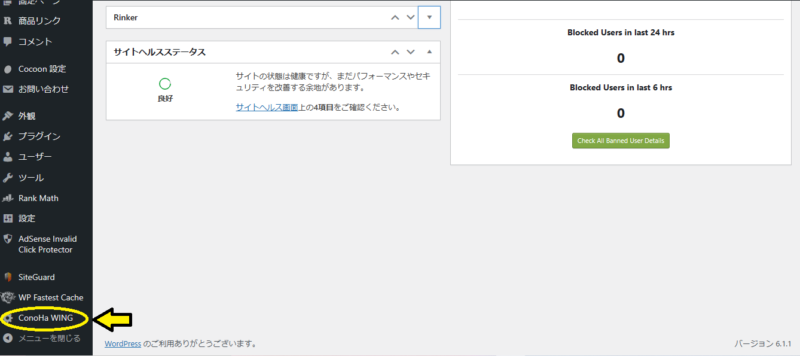
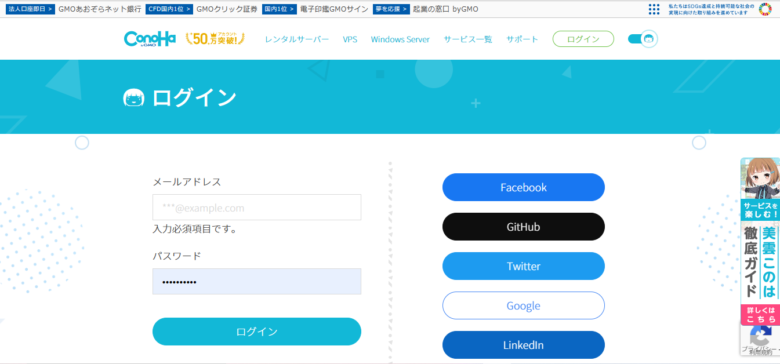

WINGパックの契約更新日
自動更新の場合、契約更新日は「契約満了日の30日前」です。
自動更新を「OFF」にしており手動更新をする場合は「契約満了日前」に更新処理をしなければいけません
動更新をOFFにしたまま契約満了日を迎えてしまうと、せっかく育ててきたブログにログインできなくなってしまうので注意が必要です。Twitterで何人かそういったが方がいました・・・
WINGパックの更新方法
WINGパックの更新方法には「自動更新」と「手動更新」の2種類あります。
自動更新の設定
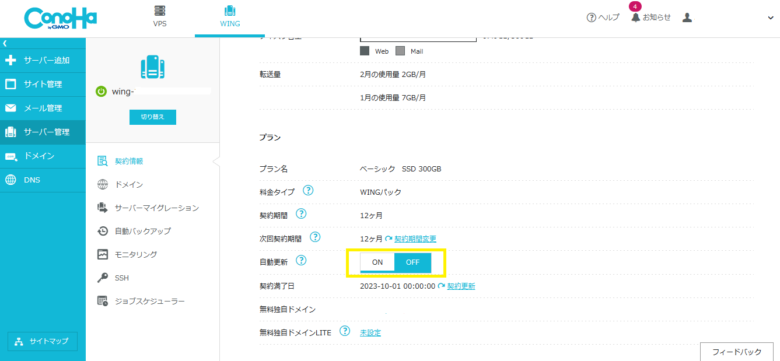
自動更新は「プラン」の「自動更新」の項目でON・OFFの設定ができます
WINGパック契約時の初期設定では自動更新は「ON」になっています。
自動更新は「契約満了日の30日前」に前回と同じ契約で契約が更新されます。
例)12ヵ月のWINGパック ベーシック→更新後も一緒
また更新時期には契約時に登録したメールアドレスに案内をおくってくれます。
著者は契約時にブログが継続できるか微妙だったので自動更新をOFFにしており、契約更新時にはすっかり忘れており自動更新がされない状態になっておりヒヤッとしました。その時は手動更新をし現在は自動更新を「ON」にしています。
手動更新の方法
手動更新は任意のタイミングで契約を更新できます。
- 「契約満了日」の項目の「契約更新」をクリック。
- 「次回契約期間」を選択。
- 「支払金額」を確認。
- 「はい」を押して完了。
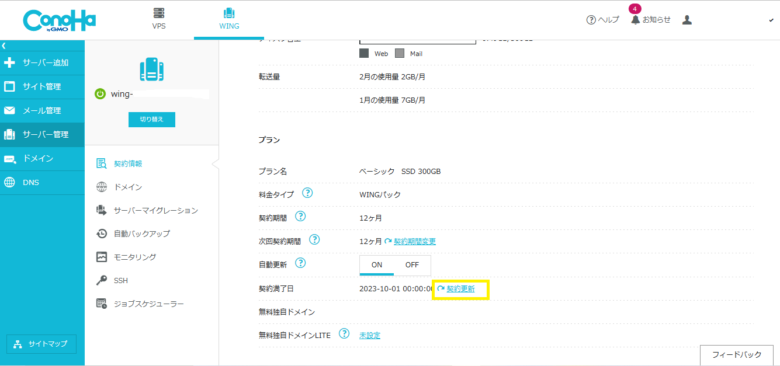
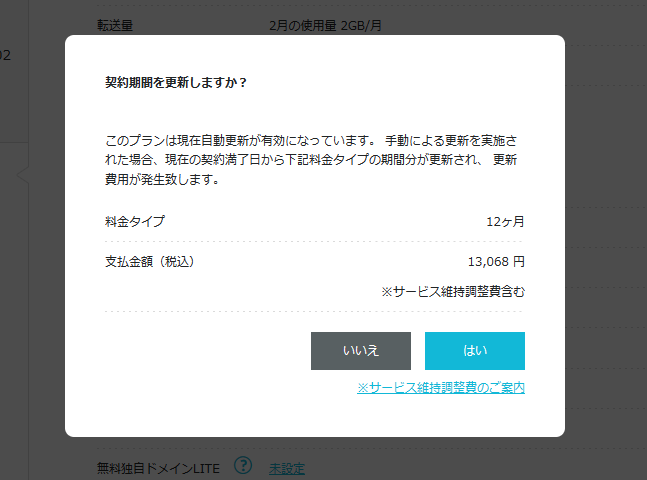
契約期間中に手動更新をしたら「現契約の契約満了日+手動更新時に選んだ契約期間」で更新されます。
WINGパックの更新時の料金
WINGパック更新時の料金は新規申込をした時のキャンペーンの割引は適用されません。
更新手続きの際に表示される金額での更新となります。
契約期間中に誕生日を迎えると「誕生日クーポン」がもらえるので、クーポンを使えば少し安く更新できます。
誕生日クーポンの使用方法
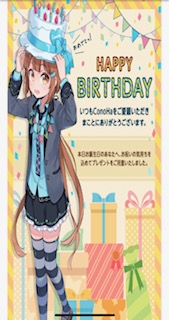
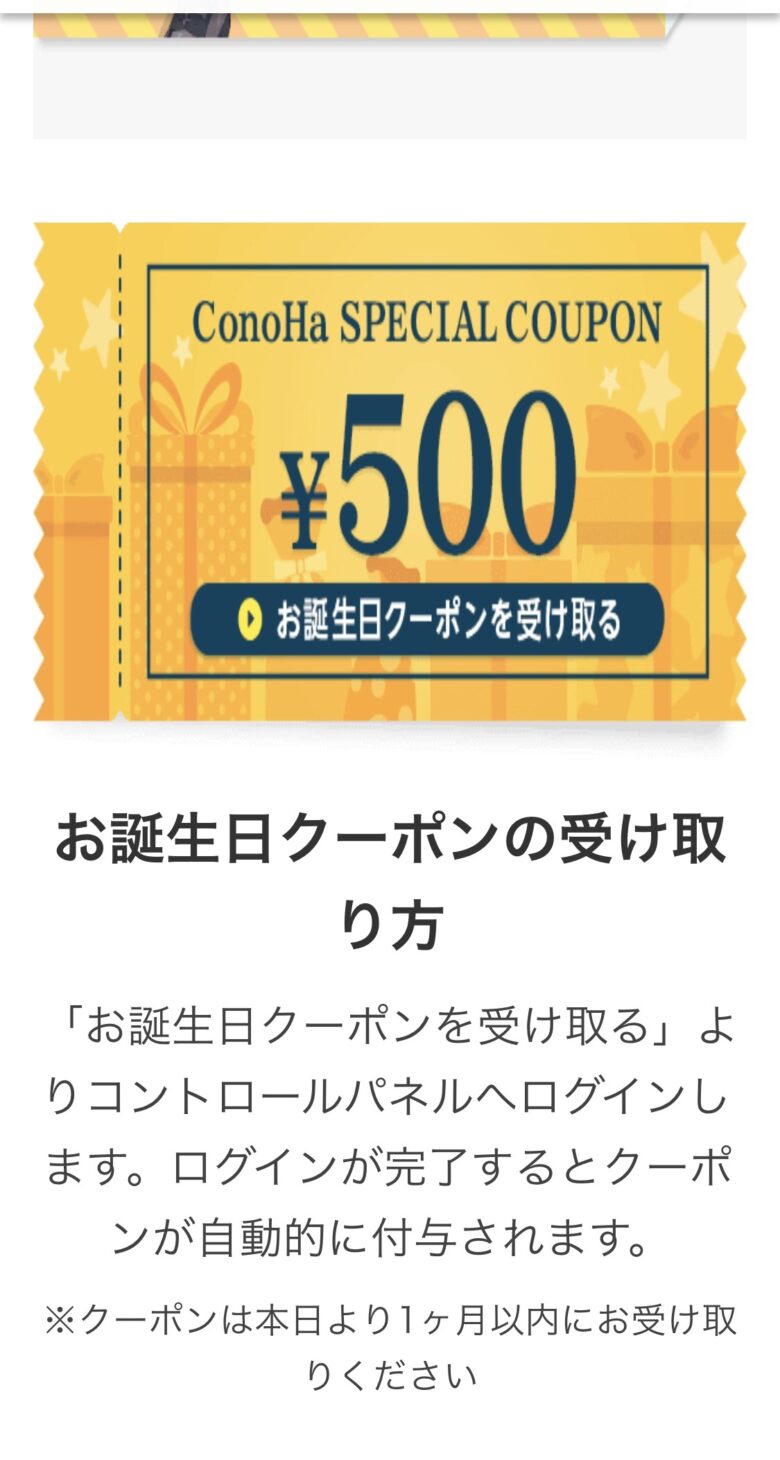
届いたメールからConoHaにログインすると自動的に500円クーポンが付与され、更新時に自動的に使用してくれるので特別な手続きは必要ありません。
WINGパックの自動更新時の注意点
WINGパックの自動更新が「ON」に設定されている場合、契約更新日は「契約満了日の30日前」になります。自動更新がされた後は次の契約満了日がくるまで解約ができないのでブログを辞めようかと思っている方は要注意です。
ブログを辞めようか迷っている場合は自動更新は「OFF」にしておきましょう。
WINGパックのプラン変更方法
- 契約期間変更リンクをクリック
- プランや期間を選択
- 「料金」「変更適用日」の確認。
- 「決定」を押して完了。
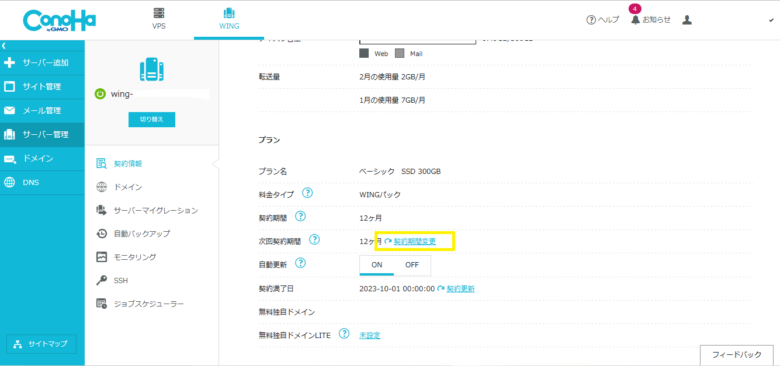
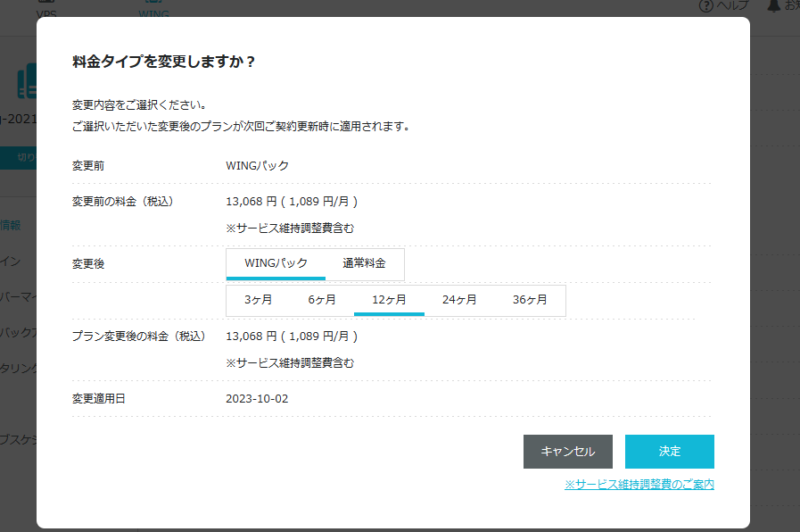
契約期間や料金プランの変更は次回の契約更新時に適用になります。
契約期間中に現行プランから上位プランに変更する場合
WINGパックの契約プランを現在契約中のプランから上位プランに変更する場合は手続き完了時に上位プランと現行プランの差額分を支払うことになり、現行プラン→上位プランへの変更となります。
契約期間中に現行プランから下位プランに変更する場合
WINGパックの契約プランを現在契約中のプランから下位プランに変更する場合は手続き完了時に現行プラン→下位プランへの変更となります。ただし差額分の料金の返金はないので注意が必要です。
ConoHa WING 自動更新の注意事項 まとめ
- 自動更新のON/OFFのチェック
- WINGパックの自動更新時は「契約満了日の30日前」
- ブログを辞めようと思っている時は自動更新はOFFに
- プラン変更する場合は差額の支払いや返金なしを要確認
サーバーの更新時期が近付いたらConoHaからお知らせのメールは届きますが、自分自身でもカレンダーやメモアプリで更新日は把握しておきましょう。
万が一サーバーの更新を忘れてせっかく育ててきたブログにログインできなくなったことを考えると絶望しかありません…
そんなことはないようにブログ運営をがんばりましょう!
おすすめ記事
こちらの記事もぜひ読んでみてください!
ConoHaWINGの料金は?初心者ブロガーにおすすめプランとは?
【お得にブログ開設】ConoHa WING キャンペーン情報








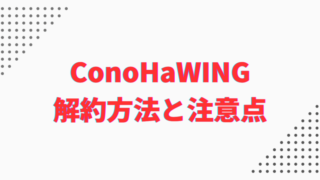


コメント